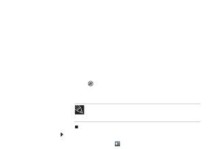随着时间的推移,我们的电脑往往会变得越来越慢,出现卡顿现象,这是因为系统的积累导致了系统垃圾和无效文件的增多。重新装系统是一种有效解决这个问题的方法,下面将为大家介绍一体机重新装系统的详细步骤。

一、备份重要文件,确保数据安全
在重新装系统之前,务必将重要文件备份到外部设备或云存储中,以防数据丢失。可以选择将文档、照片、视频等重要文件复制到U盘或硬盘中。
二、准备系统安装盘或镜像文件
根据自己的需求选择合适的操作系统安装盘或者镜像文件,并将其制作成可启动U盘或光盘。

三、进入BIOS设置
重启电脑后,在开机界面出现时按下相应按键(通常是F2或Del键)进入BIOS设置界面。在启动选项中将启动顺序调整为先从U盘或光盘启动。
四、重启电脑并进入系统安装界面
将制作好的启动盘插入电脑,重启电脑后会自动进入系统安装界面。根据界面提示,选择重新安装系统。
五、选择语言和时间设置
在系统安装界面中,根据个人需求选择合适的语言和时间设置,并点击下一步。

六、选择安装类型
根据个人需求选择适合的安装类型,可以选择清空硬盘并重新安装系统,也可以选择保留个人文件并进行系统修复。
七、选择安装位置
如果选择清空硬盘并重新安装系统,需要选择安装位置。点击“自定义”选项,在列表中选择需要清空的分区,并点击“删除”按钮。
八、开始安装
点击“下一步”后,系统将开始安装。等待一段时间,系统将自动完成安装过程。
九、设置个人信息
在系统安装完成后,根据界面提示设置个人信息,如用户名、密码等。
十、更新驱动程序
重新装系统后,需要更新计算机的驱动程序以确保硬件正常工作。可以访问计算机制造商的官方网站下载最新的驱动程序,并按照提示进行安装。
十一、安装常用软件
重新装系统后,需要重新安装常用软件,如办公软件、浏览器、媒体播放器等。
十二、恢复个人文件
在重新装系统后,将之前备份的个人文件复制到相应位置,确保数据完整。
十三、安装杀毒软件
重新装系统后,安装一个可靠的杀毒软件以保护计算机安全。根据个人需求选择合适的杀毒软件,并进行注册和设置。
十四、优化系统设置
重新装系统后,可以通过优化系统设置来提升电脑性能。如清理无效文件、关闭自启动项、调整电源选项等。
十五、重启电脑并检查系统
完成以上步骤后,重启电脑并检查系统是否正常运行,是否满足个人需求。如有问题,可以根据实际情况进行修复或反馈给售后服务。
通过重新装系统,我们可以轻松解决电脑卡顿和速度变慢的问题,让电脑焕然一新。重要的是要备份好重要文件,按照步骤正确操作,并合理设置系统和软件,以提高电脑的性能和安全性。